كيف يتم تصوير الشاشة في الكمبيوتر ؟
كيف يتم تصوير الشاشة في الكمبيوتر يمكن لأي شخص يستخدم جهاز كمبيوتر يعمل بنظام التشغيل Windows التقاط صورة أو التقاط لقطة أو لقطة شاشة لشاشة الجهاز بالكامل أو حتى جزء منها باستخدام لوحة مفاتيح الجهاز.

كيف يتم تصوير الشاشة في الكمبيوتر ؟
يبحث العديد من المستخدمين عن أفضل الطرق لالتقاط صور لشاشة الكمبيوتر، سواء كان ذلك من خلال الأدوات المتوفرة على الكمبيوتر أو من خلال برنامج يتم تنزيله،
في هذه المقالة سوف نشرح كيف يتم تصوير الشاشة في الكمبيوتر.
ما هي أفضل الطرق لالتقاط شاشة كمبيوتر ؟
يمكنك استخدام الطريقة التالية لالتقاط شاشة الكمبيوتر:
فتح الرسام paint
- من خلال قائمة ابدأ، انقر نقرًا مزدوجًا على أيقونة برنامج الرسام لفتح البرنامج، أو بالانتقال إلى سطح المكتب desktop.
- ثم النقر المزدوج على الأيقونة لفتح البرنامج، إما في Windows 8 أو 8.1 يتم ذلك من خلال شريط جانبي.
- يجب عليك الانتقال إلى الشريط الجانبي، ثم النقر فوق بحث وكتابة الطلاء.
- ثم النقر فوق الرمز لفتح البرنامج أو من خلال البحث في قائمة البداية، بالانتقال إليها.
- ثم النقر فوق السهم بالإشارة لأسفل في الزاوية اليسرى السفلية وكتابة الرسام في مربع البحث.
- ثم النقر فوق البرنامج لفتحه وبدلاً من البحث، يمكنك أيضًا التمرير حتى يتم العثور على البرنامج.
الصق لقطة الشاشة
يحدث ذلك من خلال النقر على Ctrl + V على لوحة المفاتيح أو كلمة لصق في فوق يسار تطبيق الرسام وهذا سيقوم إلى لصق لقطة الشاشة التي تم التقاطها للتو.
احفظ لقطة الشاشة
- اذهب إلى ملف أو ملف.
- انقر فوق حفظ باسم.
- حدد التنسيق المطلوب سواء كان JPEG أو PNG أو BMP أو GIF، لكن JPEG هو أفضل تنسيق.
- سجل اسمًا للصورة التي تحب أن تحتفظ بها.
- اضغط على حفظ.
- الخروج من البرنامج.
التقط لقطة شاشة لشاشة الكمبيوتر باستخدام مفتاح PrtSc
- هذه هي أبسط طريقة لالتقاط صورة لشاشة كمبيوتر Windows 10.
- عادة ما يطلق عليه PrtScn ويقع في الصف العلوي بالقرب من مفاتيح الوظائف أو بالضغط على هذا المفتاح باستخدام مفتاح Ctrl.
- في بعض لوحات المفاتيح، قد تحتاج إلى تشغيل مفتاح Print Screen باستخدام مفتاح Fn.
- بعد ذلك، افتح أي برنامج لتحرير الصور مثل الرسام والصق الصورة من الحافظة.
- ستتمكن من حفظها كلقطة شاشة وإجراء التحرير الأساسي عليها.
ساهد:ما هو افضل برنامج لتصوير الشاشة فيديو للكمبيوتر ؟
شاهد:طريقة حذف حساب مايكروسوفت من الكمبيوتر

استخدم اختصار لوحة المفاتيح: Windows + PrtScn
- إذا كنت ترغب في التقاط شاشة الكمبيوتر بالكامل بدون برامج وحفظها على الكمبيوتر.
- فاضغط على مفاتيح Windows + PrtScn في نفس الوقت لقطات الشاشة التي التقطتها.
- يمكنك العثور على لقطة شاشة لجهاز الكمبيوتر الخاص بك بالانتقال إلى المجلدات> الصور> لقطات الشاشة.
اضغط على Alt + PrtScn
- يمكنك التقاط صورة لشاشة الكمبيوتر مرئية على شاشة الكمبيوتر عن طريق فتح النافذة التي تريد التقاط صورة لها.
- ثم الضغط على مفتاحي Alt + PrtScn وسيتم حفظ لقطة الشاشة في الحافظة، ثم فتح برنامج الرسام والصق الصورة بحيث يمكنك حفظها على جهازك.
إذا كان لديك جهاز كمبيوتر لوحي من Microsoft Surface Pro يعمل بنظام التشغيل Windows 10، فأنت بحاجة إلى استخدام اختصارات مختلفة.
- Fn + Spacebar: يلتقط صورة لشاشتك الحالية إلى الحافظة حتى تتمكن من لصقها في أي تطبيق.
- Fn + Alt + Spacebar: يلتقط الشاشة من النافذة المفعلة إلى الحافظة حيث تستطيع من خلالها لصقها في أي تطبيق آخر.

باستخدام المفاتيح: Windows + Shift + S
- يستخدم هذا الاختصار لالتقاط صورة لشاشة الكمبيوتر من لوحة المفاتيح لمنطقة من شاشتك ونسخها إلى الحافظة.
- بعد الضغط على هذه المفاتيح، ستظلم الشاشة وسيظهر مؤشر لتحديد المنطقة التي تريد تصويرها.
- فقط اضغط على زر الماوس الأيسر وحدد المنطقة التي تريدها، ثم حرر زر الماوس.
- إذا كانت لديك شاشة تعمل باللمس، فحدد المنطقة التي تريد التقاطها بإصبعك على الشاشة.
- يتم حفظ لقطة الشاشة في الحافظة.
- قم بتشغيل البرنامج حتى تستطيع حفظها.

استخدام أداة القص
- أداة القص هي تطبيق لأخذ لقطة الشاشة من خلالها تستطيع إنشاء كل أشكال لقطات الشاشة ويمنح استعماله لمعظم التعديلات الخفيفة.
- ابحث عن أداة القصاصة في مربع البحث في قائمة البداية وسيظهر التطبيق، ما عليك سوى فتحه وتعديل لقطة الشاشة من خلاله.
برامج آخري لالتقاط شاشة كمبيوتر
هناك العديد من البرامج المتاحة لالتقاط شاشة الكمبيوتر بسهولة وفعالية، من بين البرامج الشائعة التي يمكن استخدامها:
برنامج Snagit:
- Snagit هو أحد أشهر برامج التقاط شاشة الكمبيوتر.
- يسمح للمستخدمين بالتقاط كل أو جزء من الشاشة.
- يوفر أدوات تحرير لإضافة نص وأشكال وتعليقات وتأثيرات على الصور.
للتحميل ضغط هنا

برنامج Camtasia:
- يعد هذا البرنامج من أفضل برامج التقاط الشاشة للكمبيوتر ويسمح للمستخدمين بتسجيل شاشة الكمبيوتر وإضافة الصوت والفيديو والرسوم المتحركة والمؤثرات الأخرى.
- يمكن للمستخدمين أيضًا تحرير الفيديو المسجل وتصديره إلى العديد من تنسيقات الفيديو
للتحميل ضغط هنا

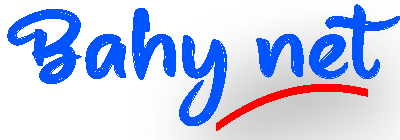

التعليقات مغلقة.